Creare Video di Alta Qualità - Wondershare Filmora
Un facile e potente editore di video su YouTube
Numerosi effetti video e audio tra cui scegliere
Tutorial dettagliati sono forniti dal canale ufficiale
 Download protetto, nessun malware, nessun rischio - solo 1 clic per provare
Download protetto, nessun malware, nessun rischio - solo 1 clic per provare
Guardare video su YouTube può essere un'esperienza esaltante. Ma i problemi di distorsione dei video di YouTube possono essere fastidiosi se non sai come risolverli. Vedremo alcune delle cose che possono causare la distorsione di YouTube e come risolvere questi problemi.
Quali sono le cause della distorsione di YouTube?
Diverse cose possono causare la distorsione sociale di Youtube. Loro includono:
1. Scarse prestazioni hardware
Vivere i video di YouTube con problemi verdi e distorti può essere fastidioso. Può essere il risultato di prestazioni hardware scadenti del tuo computer Quando si utilizza il computer, arriverà sempre un momento in cui si comporterà in modo imprevisto e diventerà lento. L'esecuzione di più applicazioni sul computer può influire sulla sua velocità perché ogni applicazione ha meno memoria da utilizzare. Più applicazioni vengono eseguite contemporaneamente, più lento sarà il tuo computer.
Virus, spyware e malware possono anche monitorare la tua attività e assumere il controllo del tuo PC, creando ogni tipo di complicazione che riduce le prestazioni.
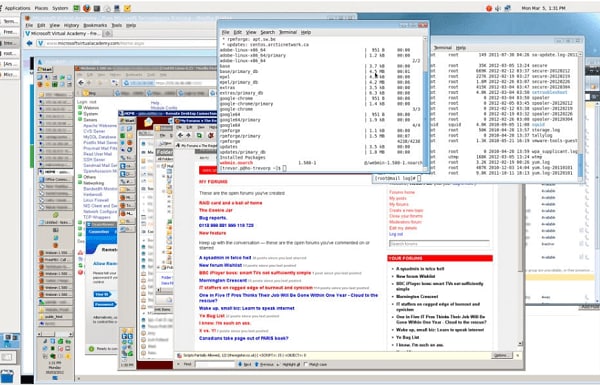
2. Driver grafici obsoleti
Il tipo di scheda grafica può anche determinare le prestazioni del tuo computer. Le schede grafiche vengono utilizzate per eseguire calcoli non visivi, il che significa che sono cruciali per le prestazioni generali del tuo PC.
Avere driver grafici obsoleti sul tuo PC può causare molti problemi, inclusa la distorsione del video di YouTube. Hai bisogno di una scheda grafica robusta, di un driver adatto e di una GPU per avere una grafica straordinaria sul tuo PC.
Cosa c'è di più? Devi mantenere la tua grafica aggiornata o il tuo computer non supporterà le immagini HD. Pertanto, se stai riscontrando una distorsione sociale di YouTube, installa il driver GPU più recente sul tuo PC.
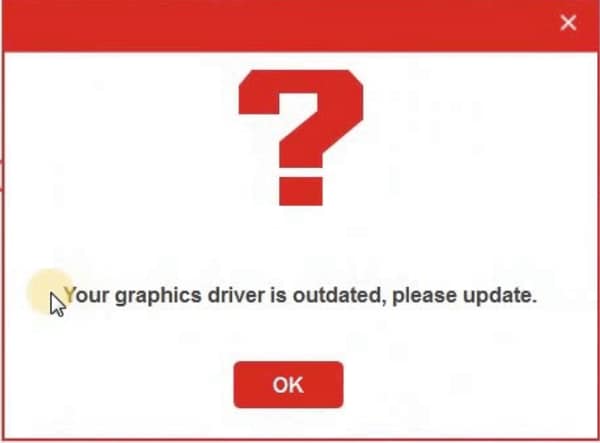
3. Software di terze parti non sicuro
Ci sono tonnellate di programmi utili ed economici su Internet e può essere allettante installarli Ma ci sono numerosi motivi per cui potresti pensarci due volte prima di scaricarne uno e installarne uno. Possono causare problemi con i video di YouTube verdi e distorti.
Oltre ai programmi di terze parti che lasciano spazio agli hacker e contengono punti deboli, questo software presenta altri rischi per la sicurezza. Il software potrebbe avere codici non mantenuti, il che può portare a non eseguire ciò che dovrebbe. La sua funzionalità e le sue prestazioni saranno ostacolate.
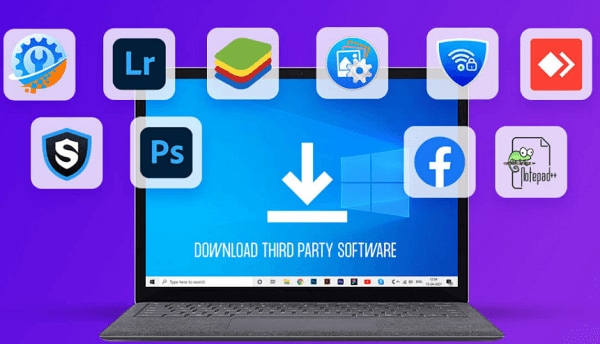
4. Flash obsoleto
Se hai installato una versione precedente di Flash, potrebbe non funzionare correttamente con il tuo browser o YouTube. A sua volta, questo può portare a video di YouTube verdi e distorti.
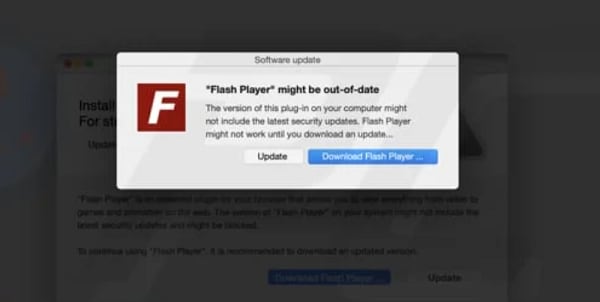
5. Impostazione della risoluzione video alta
L'impostazione di una risoluzione video superiore a quella supportata dalla scheda video o dal monitor può causare la distorsione del video di YouTube. Se un video di YouTube 4K è distorto, significa che il tuo PC non è abbastanza avanzato per farlo
How To Solve YouTube Video Distortion?
Potresti aver notato che il video è sfocato durante la visione You shot the video with a camera with a built-in lens with a wide view, and it cannot focus perfectly. Some videos are also shot in low resolution, which is blurry. Sometimes there is also compression, which means you can't see all the picture details. Here are ways to solve YouTube video distortion.
- Cambia risoluzione
Le risoluzioni misurano il numero di pixel utilizzati per rappresentare un'immagine. Maggiore è la risoluzione, più dettagli puoi vedere in un video. Nella maggior parte dei casi, i video vengono girati a 720 o 1080 pixel. I video ad alta risoluzione possono anche aiutarti a vedere piccoli dettagli che non sono visibili nei video a bassa risoluzione.
- Reinstalla Flash Player
Molte persone usano l'ultima versione di Adobe Flash Player e, anche se è la versione più stabile, alcune persone non possono vedere i video su YouTube; ciò potrebbe essere dovuto a Flash Player. Se hai aggiornato il tuo browser all'ultima versione, dovrai aggiornare anche il tuo Flash Player.
Se hai aggiornato il tuo browser all'ultima versione, aggiorna anche il tuo Flash Player.
The best way to solve YouTube video distortion is to update your video drivers. I driver della scheda video obsoleti potrebbero presentare bug che causano la distorsione del video di YouTube. A seconda della marca della tua scheda, scarica gli aggiornamenti sulla scheda video del tuo computer.
Disabilita l'accelerazione hardware
Per risolvere la distorsione sociale di YouTube, potrebbe essere necessario disabilitare l'accelerazione hardware. Per fare ciò, devi andare alle impostazioni di YouTube di quel particolare video. Nella scheda Abilita accelerazione hardware, fare clic su Chiudi. Quindi, aggiorna la tua pagina e guarda il video. La tua scheda video deve essere sostituita se questo risolve il problema. La tua scheda video deve essere sostituita se questo risolve il problema.
Suggerimenti extra! Crea effetti di distorsione per il tuo video con Filmora
Essendo uno dei software di editing video più popolari sul mercato, Filmora viene fornito con uno strumento di distorsione con molteplici effetti che possono far risaltare il tuo video di YouTube e ottenere più visualizzazioni È possibile utilizzare lo strumento per modificare il comportamento e la forma di un livello Diamo un'occhiata ad alcuni di questi effetti di distorsione.
Effetto di distorsione del calore
L'effetto Distorsione del calore simula le onde di calore realistiche e include controlli per quantità, velocità, direzione, intensità e molto altro.
- Distorcere un singolo asse: Questa opzione applicherà l'effetto di distorsione del calore in un'unica direzione. È inoltre possibile specificare l'angolo con l'impostazione Rotazione distorsione
- Rotazione della distorsione: Con questa impostazione, puoi cambiare la direzione della distorsione.
- Scala: L'opzione Scala consente di impostare la scala della distorsione.
- Forza di diffusione: You can adjust the blur intensity with this setting.
- Bias di diffusione: Gli alti valori di Diffusion Bias rendono la sfocatura più prevalente.
- Distorsione: Questa opzione consente di impostare la forza di distorsione del calore su un livello.

Effetto rigonfiamento
Questo effetto avvolge l'immagine attorno a un punto specifico, creando l'illusione di una forma sporgente che attraversa il livello. In sostanza, l'effetto Rigonfiamento fa sembrare che la tua immagine si allontani dagli spettatori o sporga verso l'esterno. La profondità e la dimensione del rigonfiamento dipendono dalle opzioni selezionate. Esistono numerose forme di rigonfiamento tra cui scegliere e includono:
- Rigonfiamento: Qui, valori bassi pizzicano l'immagine, mentre valori alti allungano l'immagine.
- Centro: La forma centrale sposta il punto focale del rigonfiamento attorno alla cornice dell'immagine.
- Altopiano: Questa opzione genera un'area piatta ma senza distorsioni al centro del rigonfiamento.
- Radius:L'opzione del raggio ti consente di regolare quanto grande o piccola sarà l'area distorta.
- Forma: Puoi cambiare la forma del rigonfiamento con questa opzione.
- Scala X/Y: Con la scala X/Y, puoi modificare il rapporto di rigonfiamento lungo gli assi verticale e orizzontale. Puoi allungare o pizzicare il rigonfiamento in una direzione specificata
- Avvolgere: Avvolgi ti consente di determinare il livello di distorsione ai bordi del fotogramma o del livello.
Animazione di distorsione del calore
You can make the Heat distortion effect look more realistic by adding the haze effect or animation. Gli utenti possono controllare il movimento dell'animazione della distorsione del calore con le seguenti impostazioni:
- Velocità del vento: Con questa impostazione, puoi modificare l'intensità e la velocità del movimento lungo la direzione dell'effetto foschia.
- Velocità del rumore: Questa impostazione cambia la velocità del rumore del calore e la forma dell'effetto foschia.
- Wind Direction:Con l'impostazione Direzione del vento, puoi regolare la direzione dell'effetto foschia.
Ingrandisci effetto
2Puoi usare questo effetto per ingrandire una determinata area di un livello; l'effetto Ingrandisci provoca l'illusione di un obiettivo posizionato su parte di un'immagine. 1È possibile utilizzare questo effetto per ingrandire l'intera immagine più volte rispetto alle dimensioni originali senza perdere la risoluzione. Traduci da:Italiano È possibile utilizzare questo effetto per ingrandire l'intera immagine più volte rispetto alle dimensioni originali senza perdere la risoluzione.

Effetto di visione degli insetti
Questo effetto produce una lente a nido d'ape. È possibile utilizzare l'impostazione Rigonfiamento dell'iride per aggiungere un effetto di rigonfiamento nelle celle. Cosa c'è di più? È possibile modificare le dimensioni di ciascuna cella.
Effetto di protezione dei testimoni
L'effetto Protezione testimoni consente di oscurare una determinata area all'interno dell'immagine. Puoi utilizzare questo effetto per nascondere numeri di serie, filigrane, volti e testo che contiene informazioni riservate

Effetto Mosaico
Questo effetto divide un livello in blocchi colorati e crea pixel. Questo effetto divide un livello in blocchi colorati e crea pixel. L'impostazione Blocchi verticali ti consente di regolare il numero di blocchi di ciascuna colonna, mentre i Blocchi orizzontali ti consentono di impostare quanti blocchi appariranno in ogni riga.
Come creare effetti di distorsione usando Filmora
Creare effetti di distorsione per i tuoi video utilizzando Filmora è una passeggiata. Devi solo seguire i passaggi seguenti:
• Importa il tuo video nella linea temporale di Filmora.
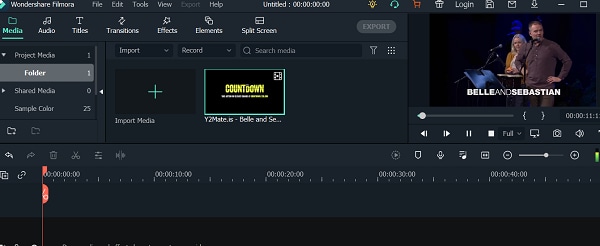
Go to the section of the top toolbar and click on Effects. Vedrai un elenco di effetti sulla barra laterale sinistra dello schermo. Scegli quello che desideri e fai clic su di esso per applicare l'effetto al tuo metraggio.
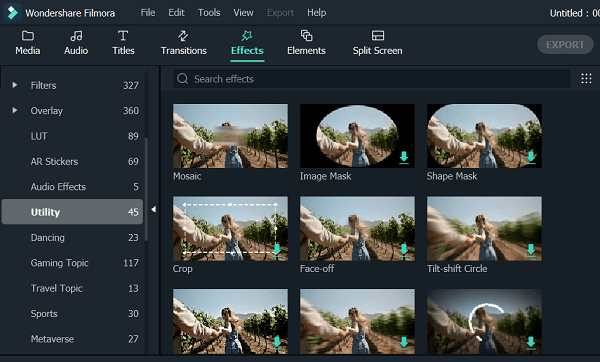
Italiano• You can adjust the effect to suit your preference. • È possibile regolare l'effetto in base alle proprie preferenze.
Conclusione:
● Problemi di distorsione dei video di YouTube 1può derivare da diversi fattori, tra cui prestazioni del PC, autista obsoleti e installazione di terze parti non sicure sul PC Puoi utilizzare la distorsione video per far risaltare i tuoi video o nascondere immagini o testo nel tuo video. Puoi utilizzare la distorsione video per far risaltare i tuoi video o nascondere immagini o testo nel tuo video.






